当重要文件或文件夹不在您期望的位置时,我们都经历过这种恐惧感。
通常,问题是由用户错误引起的。您可能不小心将其移动或重命名。但是有时候,潜在的问题更加严重。这种恐惧感很快就会变成一种绝对的恐慌。
丢失或无法访问的文件或文件夹的潜在原因数量几乎是无穷无尽的。不可能在一篇文章中涵盖所有内容。取而代之的是,在本文中,我们将看一个特定的示例:丢失的分区。
分区如何成为“丢失的"?
广义上讲,分区丢失的三种主要方法。
对于许多用户而言,最常见的原因是恶意软件。随着病毒变得越来越复杂,它们可以将以前无法访问的部分操作系统作为攻击目标。其中一个例子是2015年的Rombertik病毒。它攻击了主引导记录(MBR),如果成功,则用空字节覆盖分区数据。
第二个原因是数据损坏。如果操作系统或文件系统损坏,则硬盘驱动器可能无法正常运行。反过来,这可能会使分区无法访问。
最终原因是磁盘管理错误。也许您在调整分区大小时犯了一个错误,或者您无意中损坏了分区表,或者甚至没有意识到就删除了分区。
如何在Windows中恢复丢失的分区
如果您对自己的技术能力有信心,请按照下面的分步指南进行操作。有关更多详细说明,请继续阅读。
您可以使用Google找到许多免费的分区恢复工具,但是我们认为 TestDisk 是完成这项工作的最佳工具(尽管我们已经谈到了
TestDisk主要用于恢复丢失的分区,但它也可以重建引导扇区,修复文件分配表(FAT),创建NTFS引导扇区备份以及正确的分区。表格错误。
该开源应用可免费下载。从该软件的网站上获取副本。该应用程序可移植,意味着没有安装过程。只需解压缩下载文件的内容即可。
下载: TestDisk(免费)
运行名为 testdisk_win.exe 的文件>。该应用程序将在DOS窗口中启动。您应该会看到类似以下的屏幕。
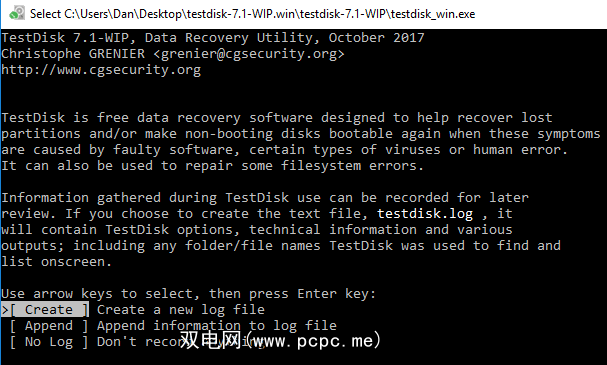
使用键盘的箭头键,突出显示创建新日志文件,然后按 Enter 。下一个屏幕允许您选择磁盘。如果您运行的是典型的家用计算机设置,则可能只会列出一个驱动器-但该工具还将检测其他连接的媒体,例如CD和USB。高亮显示丢失了分区的驱动器,然后按 Enter 。
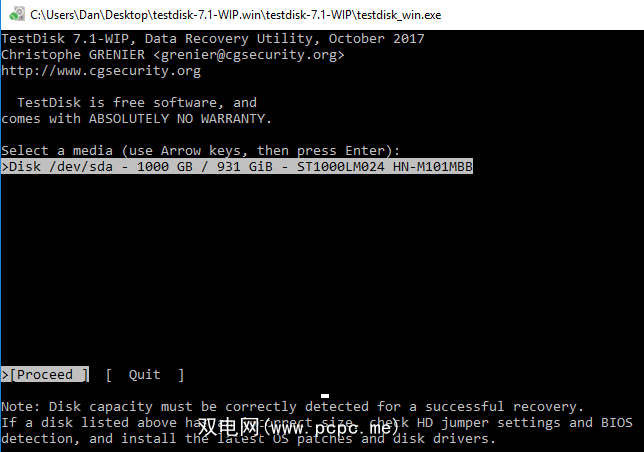
在第三个屏幕上,高亮显示计算机正在使用的分区表的类型。如果您在Windows上运行该应用,则在大多数情况下,您应该选择 Intel (尽管也可以选择 EFI GPT )。
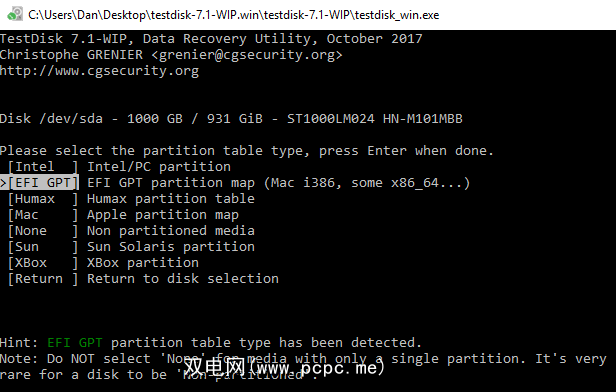
最后一个屏幕,选择分析,然后按 Enter 。 TestDisk将开始扫描您选择的驱动器和分区。如果驱动器较大,则该过程可能需要几分钟才能完成。
最终,您将看到结果列表。如果您要查找的分区未列出,请选择屏幕底部的快速搜索,然后按 Enter 。它将搜索并列出任何损坏或丢失的分区。
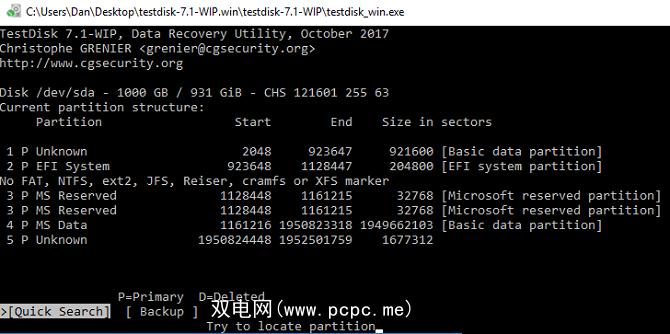
要恢复损坏的分区,请在结果中突出显示正确的行,然后按键盘上的 A 。要完成此过程,请在最后一个屏幕上选择 Done (完成)。
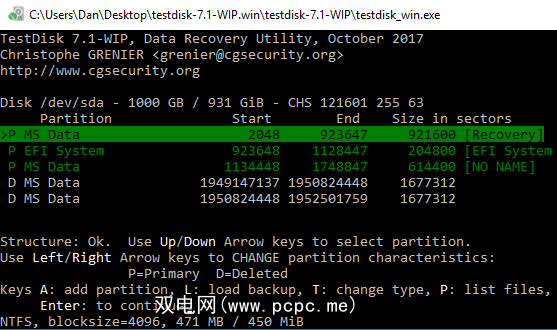
还可以使用TestDisk恢复文件。请按照上述步骤操作,但是在第四个屏幕上,选择高级而不是分析。
让该应用几分钟,以完成扫描。完成后,将显示文件名列表。要恢复文件,请按键盘上的 C 。
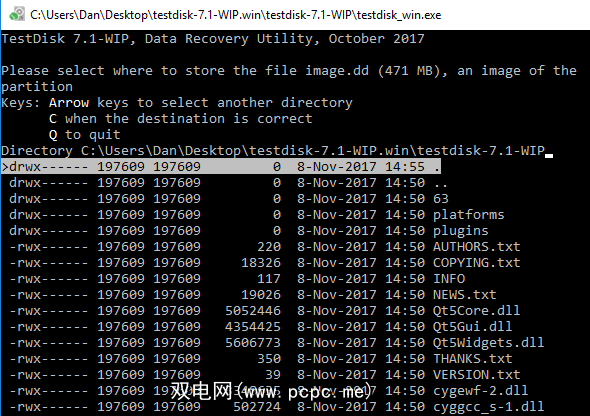
要完成恢复过程,请选择要将文件保存到的目标位置。
注意::如果遇到困难,请检查该应用程序的Wiki页面。它提供了大量的文档和屏幕截图。
其他软件
TestDisk并不是恢复Windows丢失分区的唯一方法。还有许多其他的免费软件可以提供类似的结果。确实,我们在网站其他地方的文章中看到的许多免费分区管理器都提供恢复工具。
如果您正在寻找替代方法,请查看 Active @ Partition Recovery >和 EaseUS分区恢复向导。
Active @分区恢复::该应用程序可在DOS,Windows,WinPE和Linux环境中使用。快速扫描功能可以找到最近删除的分区,而SuperScan功能可以发现更旧的分区。它甚至可以从格式化和覆盖的分区中抢救数据。
EaseUS分区恢复向导::免费的EaseUS应用程序可与FAT,NTFS,HFS,HFS +,HFS +,HFSX,Ext2和Ext3一起使用。 Windows操作系统上的分区。它使您可以恢复已删除和丢失的分区,并完整保留所有数据。 EaseUS还提供Pro版本,现价$ 69.95。它可以与外部硬盘驱动器,NAS驱动器和其他非PC存储介质配合使用。
您是否在Windows上恢复了丢失的分区?
如果按照我们的步骤进行操作,准确地讲,您很有可能恢复分区及其数据。与任何数据恢复过程一样,您越早尝试恢复分区,成功的机会就越大。
您是否使用过我们讨论的三种工具中的任何一种?他们工作了吗?还是您知道我们未提及的另一个出色应用?并在社交媒体上与您的朋友分享这篇文章-您可能会帮助节省某人的一天。








